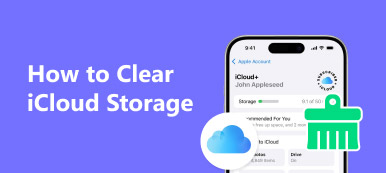Meer en meer iPhone-gebruikers luisteren graag naar muziek met hun iPhone. Voordat je van muziek op de iPhone kunt genieten, moet je muziek aan je telefoon toevoegen. Zoals je weet, kiezen sommige iPhone-gebruikers ervoor iTunes te gebruiken om muziek toe te voegen. Soms weigert iTunes echter om muziek toe te voegen aan je telefoon.
Wat moet je doen als je met zo'n situatie wordt geconfronteerd?
Gelukkig vermelden we in dit artikel 4-methoden die iPhone-gebruikers kunnen oplossen iTunes laat me geen muziek toevoegen aan de iPhone.
Blijf gewoon lezen en verkrijg de vier methoden.
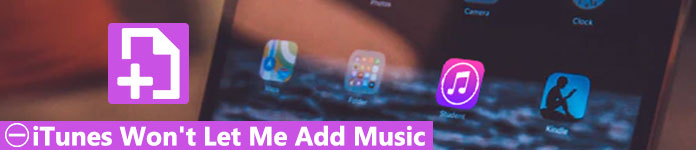
- Fix 1. Beste iTunes-alternatief om muziek op de iPhone te zetten
- Fix 2. iTunes 12 voegt geen muziek toe aan de iPhone? Update iTunes
- Fix 3. iTunes voegt geen muziek toe aan de iPhone? Schakel iCloud-muziekbibliotheek uit
- Fix 4. iTunes laat me geen nummers toevoegen aan de iPhone? Schakel iTunes Match uit
Fix 1. Beste iTunes-alternatief om muziek op de iPhone te zetten
De eerste manier die we sterk aanbevelen om iTunes te repareren, laat me geen muziek toevoegen aan de iPhone, is het gebruik van overdrachtssoftware van derden om iTunes te vervangen.
Het beste alternatief voor iTunes is iPhone Transfer.
Het is de meest professionele software met prachtige functies. Afgezien van muziek op de iPhone, kun je foto's, video's, contacten, berichten, enz. Op de computer beheren.

4,000,000 + downloads
Muziek- of muziekvideo toevoegen van computer naar iPhone.
Exporteer muziek van iPhone naar computer.
Deel muziek van iPhone naar iPhone / iTunes.
Werk op de iPhone XS / XR / X / 8 / 7 / 6 / 5 / 4, iPod touch, iPad, etc.
Stap 1. Download en installeer iPhone Transfer
Allereerst download je iPhone Transfer van de officiële website op je computer en installeer je het vervolgens volgens de installatiehandleiding.
Stap 2. Verbind de iPhone met de computer
Nadat u deze software hebt geïnstalleerd, start u deze op uw computer. En sluit vervolgens je iPhone aan op je computer via een USB-kabel. Deze software detecteert je apparaat en toont de basisinformatie aan jou.

Stap 3. Muziek toevoegen aan iPhone
Klik op Muziek aan de linkerkant van de hoofdinterface en wacht een paar seconden, u zult zien dat alle muziekbestanden in dit programma zijn geladen. Bovenaan de interface zie je een "Toevoegen" knop. Klik erop en voeg de muziek toe die je in iTunes niet mag toevoegen. Vervolgens kunt u de muziek met succes aan uw iPhone toevoegen.

Als je kunt uitsluiten iTunes-fouten, of niet-compatibele muziekformaten met iTunes, wat leidde tot het probleem dat iTunes me geen muziek aan de iPhone laat toevoegen, volg gewoon de 3 onderstaande oplossingen om het probleem op te lossen.
Fix 2. iTunes 12 voegt geen muziek toe aan de iPhone? Update iTunes
Een van de belangrijkste redenen waarom iTunes je geen muziek aan de iPhone laat toevoegen, is omdat de iTunes die je gebruikt niet de nieuwste versie is. Sommige gebruikers gebruiken de oude versie van iTunes en soms laat iTunes je geen muziek toevoegen.
De nieuwste versie van iTunes bevat mogelijk enkele fixes die kunnen repareren iTunes laat me geen muziek toevoegen. Als je je iTunes niet hebt bijgewerkt naar de nieuwste versie, kun je proberen de iTunes-versie bij te werken om het probleem op te lossen. ITunes laat me geen muziek toevoegen aan de iPhone.
Als u wilt controleren of u de nieuwste versie van iTunes gebruikt, gaat u voor Windows-gebruikers naar Help en klikt u vervolgens op Controleren op updates. Als u Mac gebruikt, kunt u de App Store starten en naar Update gaan.
Als u de nieuwste versie van iTunes niet gebruikt, volgt u de bovenstaande stappen om uw iTunes bij te werken.
Je kunt er ook voor kiezen om de oudere versie van je iTunes te verwijderen en deze vervolgens opnieuw te installeren om te repareren. ITunes laat me geen muziek toevoegen aan de iPhone.
Probeer voordat u de installatie van iTunes ongedaan maakt iTunes-reservekopie.
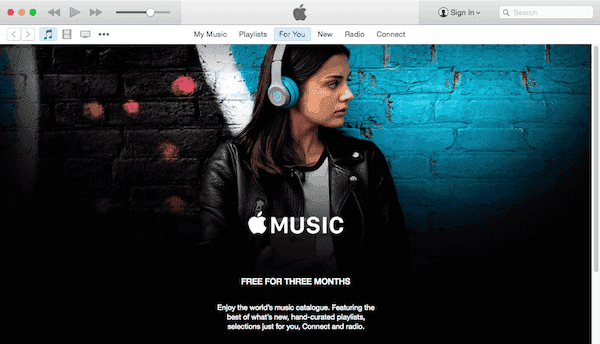
Fix 3. iTunes voegt geen muziek toe aan de iPhone? Schakel iCloud-muziekbibliotheek uit
De andere reden dat uw iTunes kan weigeren muziek toe te voegen, is te wijten aan de iCloud Muziekbibliotheek.
Zoals u weet, als iCloud-muziekbibliotheek is ingeschakeld, is het zeker dat u met iTunes geen muziek aan uw iPhone kunt toevoegen. Als u in deze situatie, ongeacht de versie van uw iTunes, nog steeds iTunes niet kunt gebruiken om muziek aan uw iPhone toe te voegen.
De manier om te controleren of de iCloud-muziekbibliotheek is uitgeschakeld, is erg eenvoudig.
Start eerst de instellingen van uw iPhone en zoek vervolgens Muziek om erop te tikken. Als u vervolgens de iCloud-muziekbibliotheek ziet, schakelt u de schakelaar om totdat deze groen lijkt te zijn. Nadat je deze dingen hebt gedaan, kun je proberen iTunes te gebruiken om weer muziek toe te voegen.
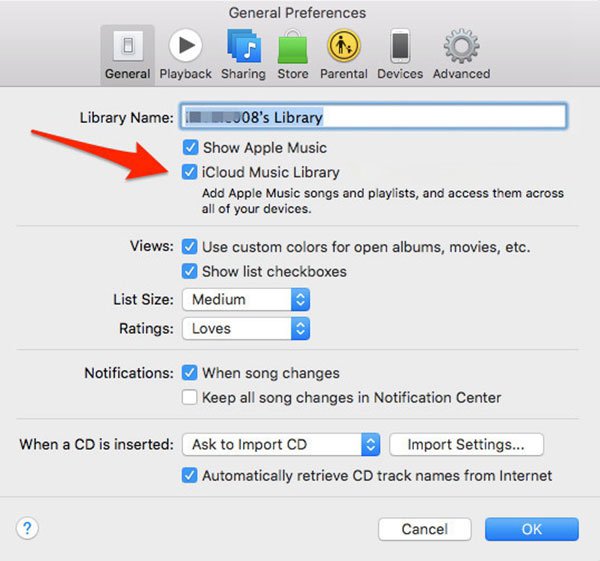
Fix 4. iTunes laat me geen nummers toevoegen aan de iPhone? Schakel iTunes Match uit
iTunes Match kan ook de actie beïnvloeden waarmee u uw muziek aan uw iPhone toevoegt met iTunes. Je kunt ook repareren dat iTunes je geen muziek laat toevoegen door iTunes Match uit te schakelen.
Zoals veel gebruikers hebben opgemerkt, is er geen iTunes Match-optie onder de Muziek-app op de iPhone. Maar je kunt iTunes Match nog steeds uitschakelen op je iPhone. Als u deze actie wilt uitvoeren, heeft u wellicht wat extra werk nodig. Start allereerst Instellingen die zich in het hoofdscherm van uw iPhone bevinden. Blader vervolgens naar beneden om iTunes & App Store te vinden en tik erop. Als je je eigen Apple ID niet hebt aangemeld, moet je eerst inloggen op je Apple ID. Als u zich al hebt aangemeld, tikt u gewoon op uw Apple ID en vervolgens op in Abonnementen. En daar zie je de optie van iTunes Match die je kunt selecteren. Vervolgens moet je op Abonnement annuleren tikken en je iTunes Match is nu uitgeschakeld. En het abonnement stopt aan het einde van de huidige betalingscyclus.
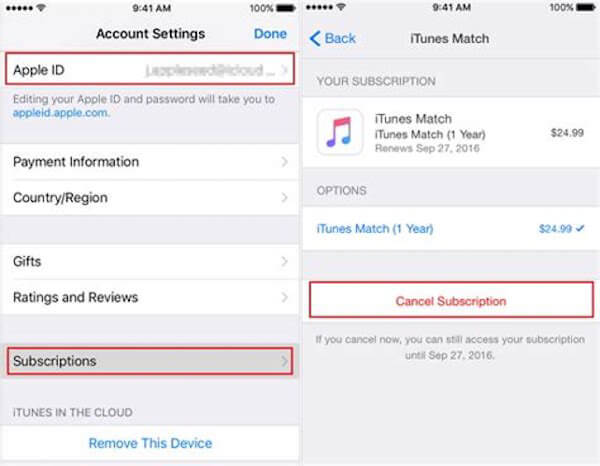
Mis het niet: hoe te repareren iTunes bleef hangen bij het downloaden van software-updates
Conclusie
In dit artikel geven we een overzicht van de 4 beste manieren om iTunes te repareren, zodat ik geen muziek aan de iPhone kan toevoegen. U kunt ervoor kiezen om deze vraag op te lossen door iTunes opnieuw te installeren of de instellingen aan te passen. Als deze manieren u niet kunnen helpen de fout op te lossen, kunt u muziek aan uw iPhone toevoegen met behulp van software van derden.